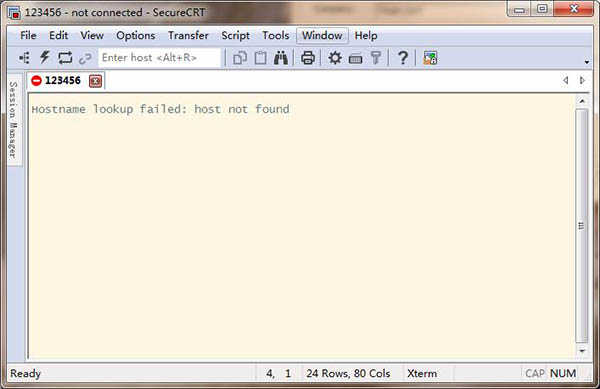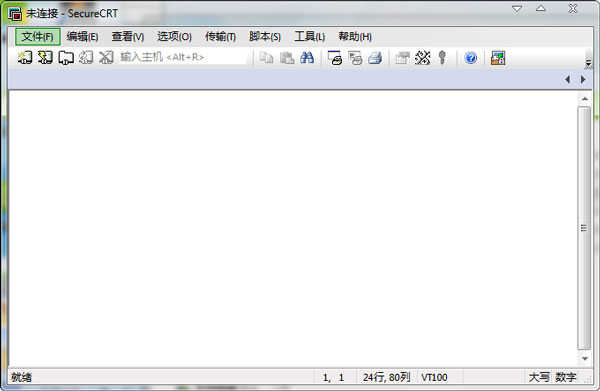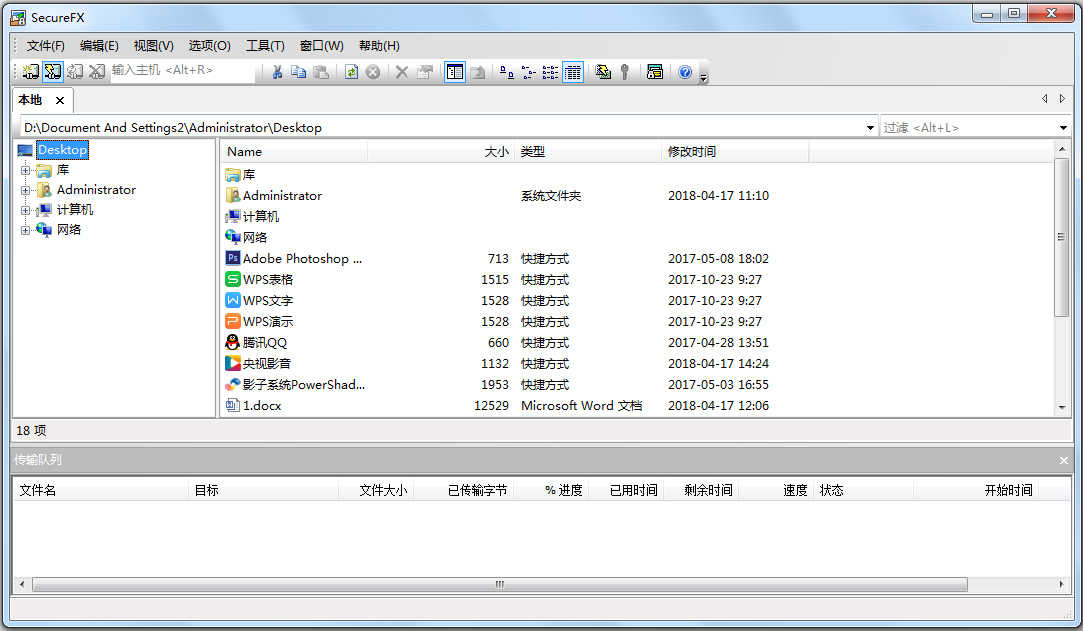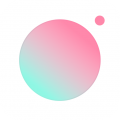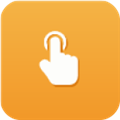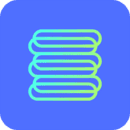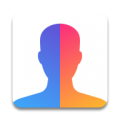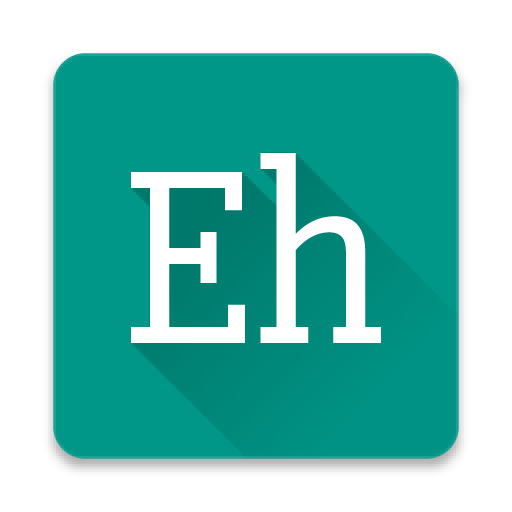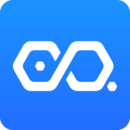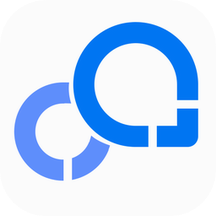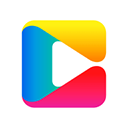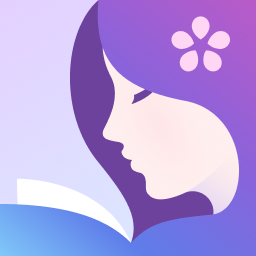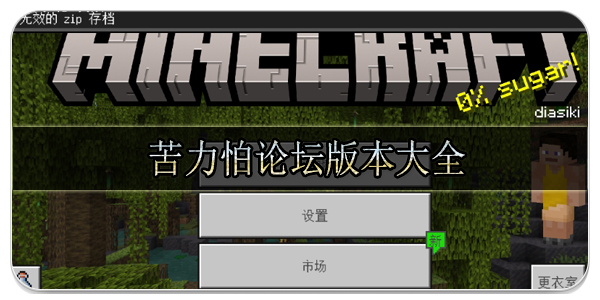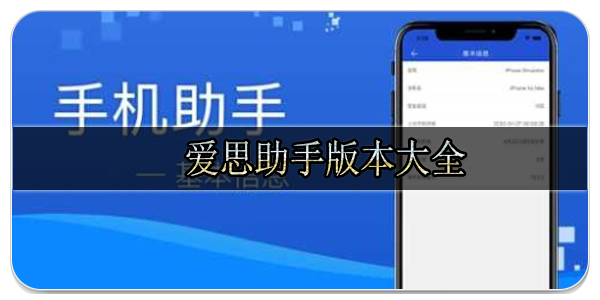详情
securecrt是众多学习C语言必备的一个PC软件,能够在众多方面使用,有效的提升工作效率和管理效率,而且更加方便,关于securecrt使用方法也是不少人需要了解的,如果你对这个程序不是特别的了解,就需要先看看它的使用教程,这样会更好的操作。
securecrt介绍
Secure CRT是一款支持 SSH2、SSH1、Telnet、Telnet/SSH、Relogin、Serial、TAPI、RAW 等协议的终端仿真程序,最吸引用户的是,SecureCRT 支持标签化 SSH 对话,从而可方便地管理多个 SSH 连接,设置项也极为丰富,简单的说是Windows下登录UNIX、Linux服务器主机的软件,支持SSH,同时支持Telnet和rlogin协议。
securecrt功能
1、改进的按钮条管理
Button Bar Manager允许您添加、复制、编辑、删除、重命名和重新排列按钮条。使用大量按钮的管理员可以使用Button Manager重新排列、编辑、添加、删除、复制和粘贴按钮。
2、脚本状态指示器
脚本状态指示器显示脚本在选项卡和平铺会话中运行的时间。
3、命令窗口
配置“命令”窗口,以便在默认情况下向所有会话、可见会话或活动会话发送命令。
4、多行粘贴对话框改进
现在,您可以在多行粘贴确认对话框中查看和编辑文本,然后将其粘贴到会话中,从而减少潜在的错误。确认对话框也可以调整大小。
5、保存特别会议
现在您可以保存使用QuickConnect、Connect栏或命令行连接的各个会话。
securecrt亮点
1、从运行Windows,Linux和Mac的计算机安全访问UNIX,Linux或VMS上的业务应用程序 - 使用对VT100 / 102 / 220,TN3270,ANSI,SCO ANSI,Wyse 50/60,Xterm和Linux控制台的丰富仿真支持。
2、配置,管理和组织所有会话,完全控制回滚,键映射,颜色,字体等 - 无论您有一个还是数千个会话。
3、使用SSH(SSH2,SSH1),Telnet,Telnet / TLS,串行和其他协议从一个客户端访问您的所有网络设备。
4、利用高效GUI实现节省时间的功能,包括多会话启动,选项卡式会话,选项卡组,平铺会话,克隆会话,重复命令的按钮栏和映射键。
5、依赖于开放标准的Secure Shell(SSH)协议,用于加密的登录和会话数据,灵活的身份验证选项以及可选的FIPS 140-2批准的密码。
6、通过使用VBScript,JScript,PerlScript或Python运行脚本,在SecureCRT中自动执行重复任务。该脚本记录建立你的击键到VBScript或Python脚本。
7、使用SFTP,Xmodem,Ymodem,Zmodem或Kermit 在网络设备之间传输文件。内置TFTP服务器提供额外的文件传输灵活性。
8、保存有步骤的SecureCRT和SecureFX紧密结合? 文件传输客户端,其份额会和设置,让你运行SFTP,FTP,SCP,和FTP / TLS文件传输会话而无需重新输入密码。
securecrt使用教程
一、ecureCRT连接后如果稍长时间不用就会掉线,往往会造成工作状态的丢失。如下设置可以始终保持SecureCRT的连接。


SecureCRT 配置颜色
1、直接修改全局选项,以免每加个服务器都要重新设置一次。

全局设置:

2、键盘方案的选择:终端——》仿真。
终端选择“Linux”, 勾选“ANSI颜色” 和 “使用颜色方案”,终端颜色配置请见下面后续。

3、字体的配置:终端——》外观。
注意颜色方案选“白 / 黑”,设置字体大小:字体(F)。

4、如果出现中文乱码,修改上面的“字符编码(H)“,一般为”UTF-8“。
注意下面的字符集一定要选择“中文 GB2312 ” :(中文选用,英文不必)。

5、配置完后,登录终端默认颜色如下。目录颜色与底色(黑色)非常相近,不易看清。

终端全局颜色设置
1、Options ——》 Global Options ——》 Terminal ——》 Appearance ——》 ANSI Color。
设置 “Bold Colors” 蓝色的颜色为自己喜欢的清晰颜色,如下图。

2、配出来的效果。

3、shell 脚本中的颜色,也会由深蓝色变为上面的淡蓝色,如下图。
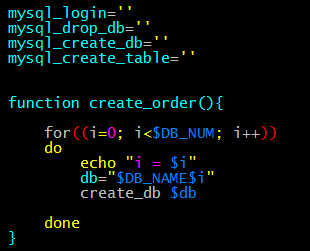
用户点评
像这样的程序要使用起来,一般不是精通的人都不会太了解,所以新手就多看看,跟着操作试试,正所谓心急吃不了热豆腐,尤其是自学的用户。